1、启动PS,并导入 一张照片,在左侧选择【钢笔工具】,在顶部设置为路径
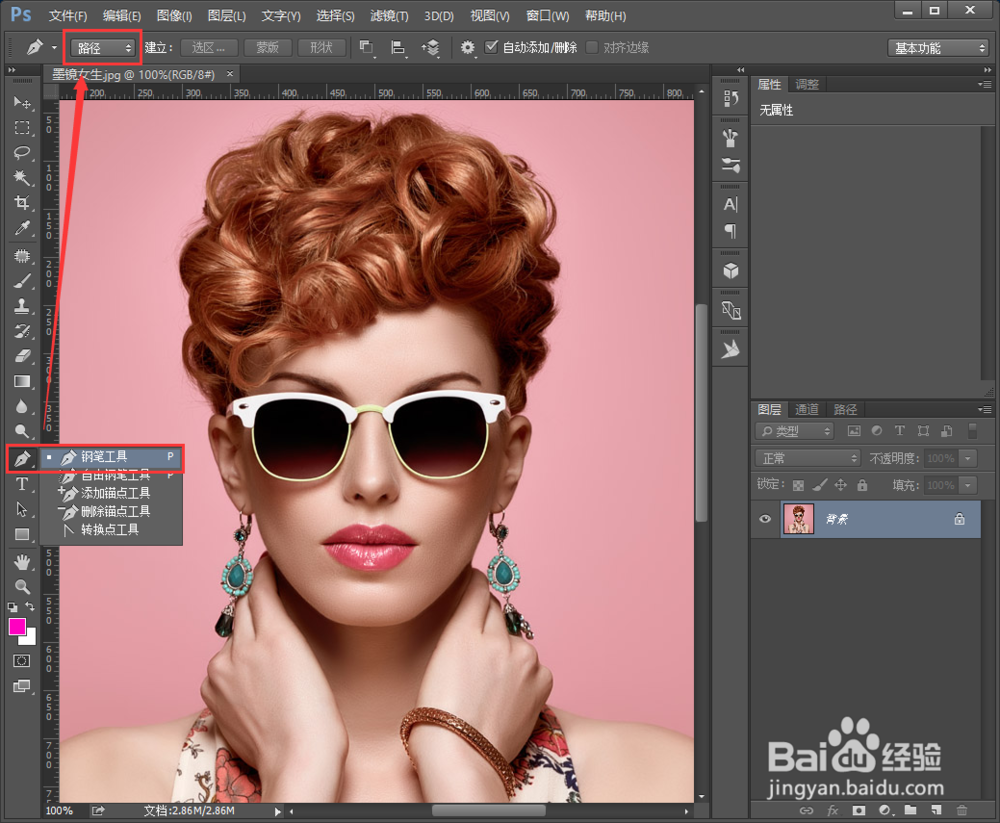
2、用钢笔工具小心的把两个眼睛片的外边框抠出来

3、按CTRL+回车键载入选区,然后新建一个空白图层

4、把两个抠出的眼睛片选区内填充为黑色,CTRL+D取消选区

5、再图层最顶部导入一张夜景照片,选中风景图层后,按住ALT的同时点击图层1,让风景照嵌套进镜片图层中
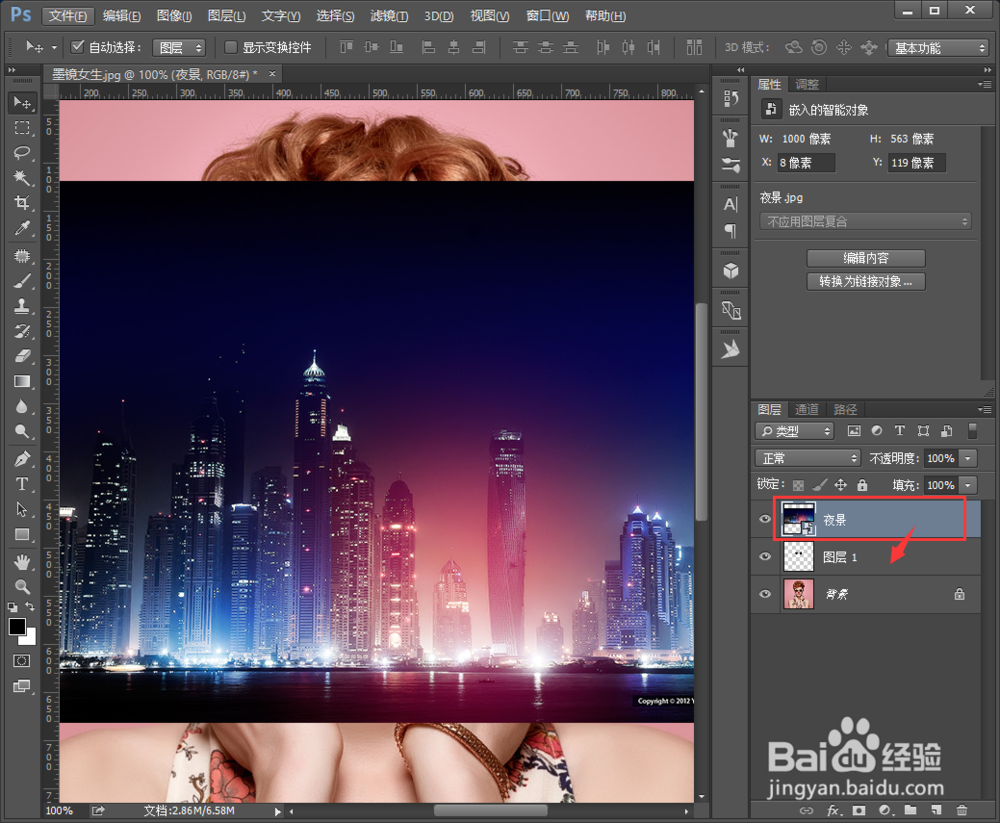
6、调整风景照的大小和位置,按回车键确认

7、为风景图层添加一个蒙版,用黑白渐变工具从上往下拉,让镜片中的风景有个渐入的过程
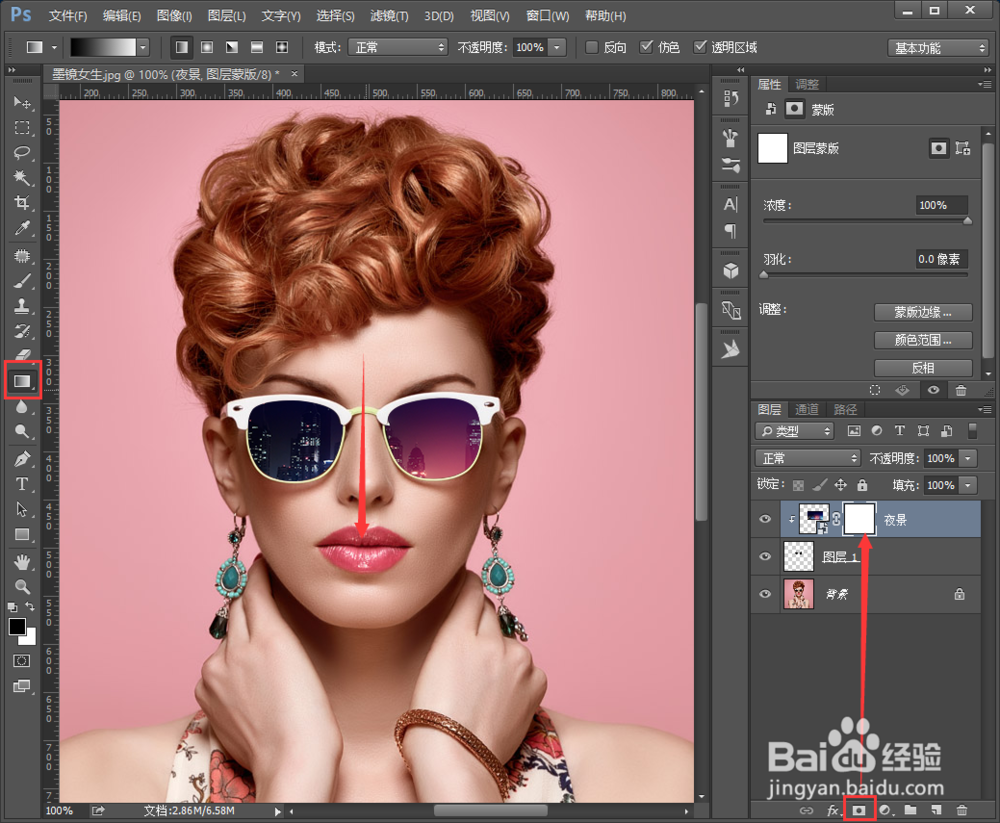
8、最后把图层混合模式调整为绿色,再降低不透明度,让风景在眼镜中有若隐若现的效果,这样就可以啦

